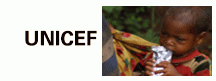티스토리 뷰
작성자:Doctr Gong
lg070 전화기를 집에서 하나 사용하게 되었다. [mylg070 [고급형wpn480] 인터넷폰]
사용해보니 외국이나 핸드폰으로 전화시
통신비 절약해서 좋고
덕분에 집안에무선 인터넷 환경도 함께구축되어
무선 인터넷을 연결해 쓰니 좋다.
그런데 인터넷폰을 사용하다가
인터넷폰 초기 화면과 벨소리 전화번호목록등을
pc 에 다운받거나 pc 안에 있는 파일로바꿔보려 하니
usb연결 (핸드폰용 24핀 USB 케이블)이 필요하다고 하다.
연결 usb 케이블이 집에 없어서 포기하려다
myLG070 사이트에서 다운로드받은 PC-SYNC 프로그램을 실행시켜 보니
[수동연결] -IP직접입력의 방법이 있어
연결 usb 케이블 없는 상태에서도
인터넷폰을 무선인터넷으로 직접 연결하여파일을 주고받는 것이 가능하다.
1 필요한 조건
mylg070 [고급형wpn480] 인터넷폰
myLG070 사이트에서 다운로드 받은PC-Sync 프로그램 설치
2 ( 물론 파일송수신 연결용 usb케이블이 있으면 직접 연결해서 보내면 되고)
3 없는 경우 다음방법으로 연결해 전송하면 된다.
나는전용 ap기기로 apd2000기종을 받았는데
이 경우 ap환경설정 화면의 메뉴로 설명하면 다음과 같이 하면 된다.
[ 요약 - ap환경설정에서 자신의 인터넷폰을dmz로 설정한 다음,
PC-Sync 프로그램의 로그인 창에서
자신의 인터넷 외부ip 주소를 적어 넣고[폰의 비번입력후 ]파일을 송수신할 수 있게 된다]
자세한 방법 -
우선 pc에서 인터넷 익스플로를 실행한 다음
ap환경 (mylg070을 처음 설치할 때 받는 ap의 환경) 설정하는
사이트주소를 주소창에 입력한다.[ 통상 192.168.123 .254 ]
ap환경설정 초기 화면에서
보이는 외부 ip 주소를 따로 적어둔다.
( 또는상태정보 -인터넷연결상태 항목아래에도외부ip 주소가 나타나니 이를 따로 적어둔다. )
이 ip 주소는외부 공인 ip주소다.
PC-Sync 프로그램의 로그인 창에서
이 외부 ip주소를 적어 넣어인터넷폰과 연결하게 된다.
-- 그런데 이 ip주소를 적어 넣어 연결하면보통 공유기 (ap기)에서 내부ip주소를 할당받는다른 여러 기계들이있게 된다.
따라서 이 ip 주소로인터넷폰만우선 연결되도록다음과 같이 ap환경설정을 먼저 바꿔준다. -
ap 환경설정 화면의 메뉴에서
상태정보 - dhcp할당정보 창을 클릭하면
ip주소-호스트정보-맥주소-할당정보가 나타난다.
통상 하나는 컴퓨터고 하나는 인터넷폰인데
호스트정보를 통해 어느 것이 인터넷폰인지 알아볼 수 있다.
인터넷폰은unknown 으로 호스트정보가 나타난다.
인터넷폰의 맥주소를 복사한다. [ 적어두던지 ]
그 다음
고급설정 - nat설정 -dmz서버 를 클릭한 다음
super dmz 사용을 체크한다.
super dmz 하드웨워주소 란에 앞에서 찾은 인터넷폰의 맥주소를 복사해 집어 넣는다.
[참고 : dmz 사용-을 체크한 다음 dmz ip 주소란에 인터넷폰에 할당된 ip주소를 넣어도 될 것같은데,
이 방법으로 하면소켓에러발생하고 안된다. -
그 다음 설정을 확인 저장한다.
이후 컴퓨터에서
PC-Sync 프로그램을 실행한 다음
로그인을 클릭한 다음 로그인창에서
수동 항목을 체크한 다음
ip 주소란에자신의 인터넷 '외부 공인' ip 주소 -[ 주의 ! - 각 기기에 할당된 내부 ip 주소가 아님 ]- 를 적어 넣고
인터넷폰 비번입력하면
pc와 인터넷폰이 연결이 되며
이제 양 기계간에 파일을 송수신할 수 있게 된다.
* 자신이 원하는 배경화면 사진 파일을176 * 182 사이즈로 준비
* 벨소리는 자신이 원하는 음악파일을 알송-의 폰꾸미기 기능을 이용해서 mmf 음악파일로 변환한 다음폰에 넣음
-- 참고로 이 아래의 내용은
인터넷폰의 파일 송수신에 관련된 정보를 처음 소개받은 내용으로
<원출처>가 http://cafe.naver.com/user070/2270로 되어있는데
다른 분의 참조를 위해 덧붙입니다.
-------------------------------- 참조할 내용 -----------------------------
myLG070 사이트에서 다운로드 가능한 PC-Sync 프로그램으로 폰에 배경 이미지를 넣어 봤습니다.

PC-SYNC 프로그램으로 실행하시고 로그인 하시면 됩니다. 옵션은 USB 연결, 무선랜, IP직접입력3가지의 옵션이 있습니다. USB로 연결시엔 일반 핸드폰용 24핀 USB 케이블로 가능합니다.
폰과 컴퓨터를 연결하시면 새로운 장치를 찾았다고 나오며 해당 장치 드라이버는 (C:\Program Files\LGN PC-Sync\USB Driver)에 있습니다. 물론 설치시 기본 지정된 경로에 설치해야 합니다
.

중간에 있는 이미지 아이콘을 선택하고 아래와 같은 순서로 적용하면 됩니다.
파일검색은 트리형태로 폴더들을 보여주며 경로를 지정하여 확인하면 파일이 목록에 나옵니다.
전송할 이미지를 선택하면 우측 미리보기 창에 이미지가 보여집니다.
이미지는 176X182 사이즈로 Crop(자르기)해서 넣어야 찌그러지거나 깨지지 않습니다.
그냥 해상도로 이미지를 리사이즈 하면 뭉개지는 현상이 발생하기도 하니 주의하시기 바랍니다.

적용완료후의 사진입니다. 왼쪽은 개인적인 용도로 사용하는 폰이라..
제가 찍은 사진중에 하나를 넣었구요
우측은 위에서 보여진 회사 CI 입니다. 업무용으로 사용하기 위해서 넣어봤습니다.
예전 Cisco VoIP 폰 중에 그런 기능이 있어서 내심 부러웠었는데.. ㅎㅎ 이번에 해보았네요.
-----------------------------------------------------------------------------------------
LG 노텔의 PC 싱크 프로그램으로 여러분만의 폰을 연출할 수가 있군요!
게시글의 댓글로 어떤 분은 64화음짜리 벨소리도 넣으셨다고 합니다^^
휴대폰이 안 부러운 인터넷폰의 진화.
앞으로도 계속 기대됩니다^^
<참조문 출처> http://cafe.naver.com/user070/2270
'컴퓨터 관련' 카테고리의 다른 글
| 문서 작업 도구 (3) | 2011.04.24 |
|---|---|
| 화면부수기 (0) | 2010.05.16 |
| 시스템 보호 복구 보안 프로그램 -drive vaccine (0) | 2008.11.20 |
| 모든 윈도우 창 한꺼번에 닫기 (3) | 2008.11.17 |
| 컴퓨터 시스템 보호 복구 프로그램 _ 드라이브 백신 (2) | 2008.11.17 |
- Total
- Today
- Yesterday
- Ver. ver. 2506092250609
- 2018_Seoul_오토살롱
- 오토살롱
- 주석달기
- Cyberarticle
- 킨텍스드론로봇VR_전시회
- 음악변환
- 2018_SEOUL_AUTO_SALON
- SEOUL_AUTO_SALON
- 로봇
- 상의_문제
- VR
- 전시회처리본
- Scrivener
- 아름다운 풍광
- 킨텍스
- 오토핫키
- 전시회
- 내시묘
- 드론
- (킨텍스)_드론_로봇_VR_전시회
- 서울등축제
- 태그를 입력해 주세요.
- 서울오토살옹
- 상궁묘
- 초안산
- 동영상 슬라이드쇼
- 댓글휴게소-201603월04주02
- dvd 타이틀제작
- 초안산근린공원
- 소설작성
| 일 | 월 | 화 | 수 | 목 | 금 | 토 |
|---|---|---|---|---|---|---|
| 1 | 2 | 3 | 4 | 5 | ||
| 6 | 7 | 8 | 9 | 10 | 11 | 12 |
| 13 | 14 | 15 | 16 | 17 | 18 | 19 |
| 20 | 21 | 22 | 23 | 24 | 25 | 26 |
| 27 | 28 | 29 | 30 |